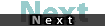| 2 FPGAの書き込み |
|---|
| 2.1 top_logiana.vの編集 |
FPGAのpinアサインを、測定チップに合わせるため、top_logiana.v(FPGAのトップモジュール)を編集してFPGAのコンフィギュレーションROMに書き込む必要があります。 前頁の信号アサイン表に基づき、$WORK/FPGA/top_logiana.v の "// pin define" 以降の assign 文を下記のリストのような要領で編集してください。このリストは、LSIテスタ/EBプローバの解説ページで紹介した実習用チップのカウンタを測定する場合の例(抜粋)です。
top_logiana.vの編集の例
//assign VDEC103 = 16'hz; // 初期の記述をコメントアウト assign VDEC103[16] = 1'bz; // 使用しないピンは'Z'出力 assign VDEC103[15] = 1'bz; // NC assign VDEC103[14] = 1'bz; // NC assign VDEC103[13] = 1'bz; // NC assign probe_in[5] = VDEC103[12]; // q2 ロジアナへの入力の記述 assign probe_in[6] = VDEC103[11]; // q1 assign probe_in[7] = VDEC103[10]; // q0 assign probe_in[2] = VDEC103[9]; // q5 assign probe_in[3] = VDEC103[8]; // q4 assign probe_in[4] = VDEC103[7]; // q3 assign VDEC103[6] = probe_out[10]; // ld ロジアナからの出力の記述 assign probe_in[0] = VDEC103[5]; // q7 assign probe_in[1] = VDEC103[4]; // q6 assign VDEC103[3] = 1'bz; // NC assign VDEC103[2] = 1'bz; // NC assign VDEC103[1] = 1'bz; // NC |
MU-200ボード上のスイッチやLED等の信号を、VDECサブボードのピンに割り当てることもできます。信号名は、top_logiana.v のポート定義部で確認してください。下記は、DIPスイッチでDUTの入力値を設定する場合の、top_logiana.v の編集例です。
top_logiana.vの編集箇所(外部デバイスの接続)
//assign VDEC110 = 16'hz; assign VDEC110[16] = 1'bz; assign VDEC110[15] = 1'bz; assign VDEC110[14] = 1'bz; assign VDEC110[13] = DIP_A[6]; DIP SW A6 の値をDUTに出力 assign VDEC110[12] = DIP_A[5]; assign VDEC110[11] = DIP_A[4]; assign VDEC110[10] = DIP_A[3]; assign VDEC110[9] = DIP_A[2]; assign VDEC110[8] = DIP_A[1]; assign VDEC110[7] = DIP_A[0]; assign VDEC110[6] = DIP_B[7]; // DIP SW B7の値をDUTに出力 assign VDEC110[5] = probe_out[0]; // VCDのパターンをロジアナから出力 assign VDEC110[4] = probe_out[1]; assign probe_in[28] = VDEC110[3]; // ロジアナへの入力をVCDに返す assign VDEC110[2] = 1'bz; assign VDEC110[1] = 1'bz; |
| 2.2 ロジアナ(FPGA)のコンパイル |
Quartus II 正規版は、USBソフトウエアガードをUSBポートに差し込んでいないと起動しません。最初は、プロジェクトを作成する必要がありますが、top_logiana.v, probe.v, FIFO/ram8k.v を読み込んでおきます。top_logiana.qsf が同じディレクトリにおいてあれば、FPGAのピンアサインは自動的に行われているはずです。Assignment Editorを起動してみて、ピンアサインが行われていないようでしたら、メニューより Assignments - Import Assignments... を起動し、Import Assignments 画面で、top_logiana.qsf を指定してください。
FPGAコンパイルにおける注意点
| 2.3 FPGAのコンフィギュレーション |
コンフィギューレーションROMにロジアナを書き込む手順は以下のとおり。切り替えスイッチとジャンパ線の設定がROMモードになっていることを確認。詳細は、SXマニュアル.pdf を参照してください。